Puede haber casos en los que necesite iniciar un disco duro secundario en su Mac, ya sea para recuperar una unidad, instalar un nuevo sistema operativo o restaurar algún software. De cualquier manera, la forma más fácil de hacer esto en las computadoras Apple es mantener presionada la tecla «Opción» mientras inicia su sistema; sin embargo, puede haber algunas limitaciones.
Selección de un disco de inicio en Mac que usan un teclado Bluetooth
En Mac portátiles, puede iniciar o reiniciar su Mac, y simplemente mantenga presionada la tecla «Opción» una vez que la pantalla se vuelve negra para que cuando se reinicie le muestre el menú de inicio. Sin embargo, este proceso es un poco más específico en las Mac que usan un teclado Bluetooth.
Si mantiene presionada la tecla antes de que se inicie el teclado Bluetooth y su Mac, su sistema evitará que reconozca la tecla cuando se presionó. Los teclados Bluetooth solo se inician una vez que suena el timbre de arranque. Para asegurarse de que su Mac vaya al menú de inicio, solo presione y mantenga presionada la tecla «Opción» inmediatamente después de escuchar el sonido de inicio de su Mac, no antes.
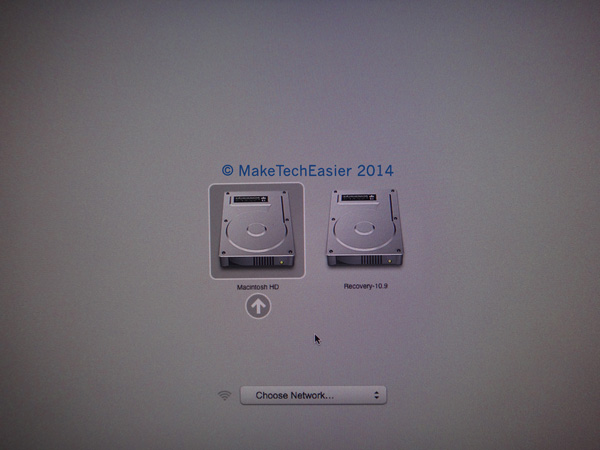
Cuando haya abierto el menú de inicio correctamente, aparecerá una pantalla gris que mostrará los volúmenes de inicio disponibles, similar a la anterior.
Si su sistema ejecuta OS X 10.7 Lion o posterior, verá la partición Macintosh HD predeterminada junto con un volumen HD de recuperación. Sin embargo, para los sistemas que ejecutan 10.6 o anterior, solo verá el volumen de arranque principal. Si desea iniciar utilizando una unidad diferente, simplemente puede conectar un disco duro externo, una unidad flash o un disco óptico que contenga sistemas operativos válidos y, cuando se reconozcan, deberían aparecer junto con las opciones de inicio actuales.
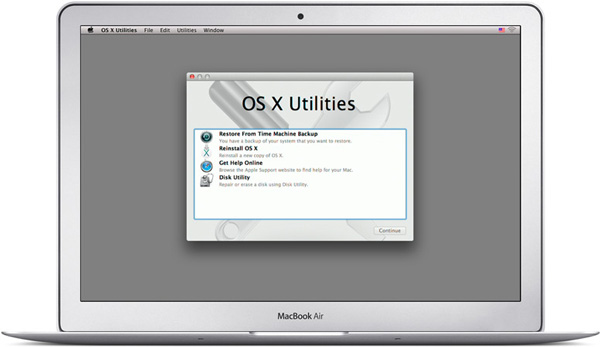
Una vez que su unidad aparece en la pantalla, puede iniciar fácilmente en el disco deseado seleccionando con el mouse y haciendo clic en el botón de flecha. Alternativamente, puede usar las teclas de flecha para navegar por el menú y luego presionar «Enter» para seleccionar el volumen deseado.
Arrancar desde unidades ópticas
Además, si su Mac se envió con una unidad óptica, simplemente puede iniciar desde un disco en la unidad manteniendo presionada la tecla «C» al inicio. Este método de tecla «C» funciona tanto para Mac con unidades de CD como para Mac con unidades de DVD incluidas. Y si desea usar una unidad de DVD USB externa para insertar un DVD de inicio y ejecutarlo, simplemente conéctelo a través de USB, y la unidad debería aparecer en el menú de inicio estándar para acceder.
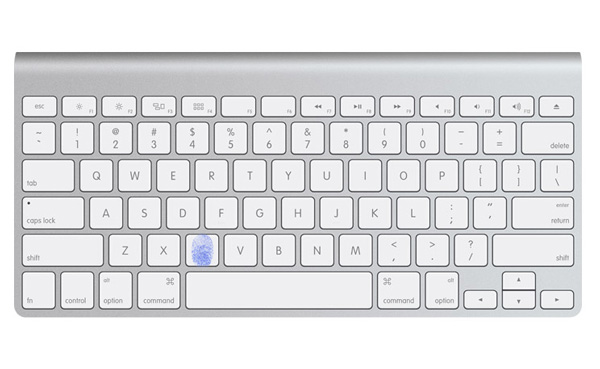
Acceso directo al disco de recuperación de OS X
Si su sistema ejecuta OS X 10.7 o posterior, también puede iniciar directamente en la unidad de recuperación manteniendo presionadas las teclas «Comando + R» en el inicio. Además, la mayoría de los sistemas enviados después de 2010 son compatibles con Internet Recovery. Esto se puede invocar presionando «Opción + Comando + R». El método de recuperación de Internet requerirá una conexión a Internet a través de la cual descargará un archivo de imagen de recuperación de 650 MB de Apple.
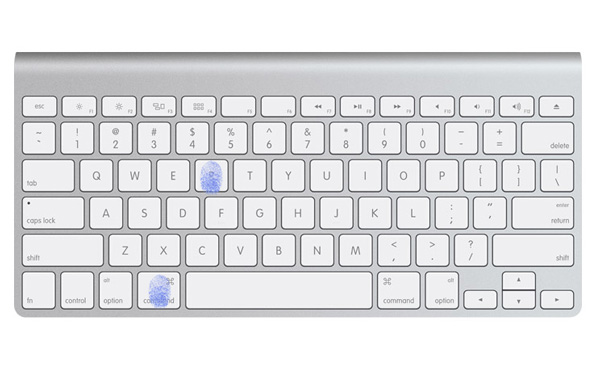
Nota: Debe saber que la selección de un disco de arranque alternativo solo se configurará para la sesión de arranque actual. Si desea seleccionar permanentemente un disco de inicio diferente en OS X, use la configuración del Disco de inicio que está disponible en Preferencias del Sistema.
